Мазмұны
iOS-тың көпшілік біле бермейтін, бірақ керемет функциялары бар. Олардың кейбіреулері құрылғымен жұмыс істеуді жеңілдетеді, ал басқалары пайдаланушының өмірін біршама жағымды етеді. Бірақ бұл айлалар iPhone-нің негізі емес, ал кейбір жағдайларда оларды баптаулардан іздеу керек болғандықтан, көптеген иелер олар туралы тіпті білмейді.
iSpace мұны түзетуді ұсынады. Біз сізге смартфонның не істей алатындығын айтамыз.

Shazam – бұл танымал музыканы тану қызметі. Бұрын қолданбаны App Store жүктеп алу керек еді, бірақ 2020 жылы Apple оны iOS жүйесіне енгізді. Енді дүкенде немесе таксиде қандай ән ойнап тұрғанын білу үшін «Басқару пунктін» сырғытып, Shazam белгішесін басу керек. Бірнеше секундтан кейін экранда автор мен әннің аты көрсетілген хабарлама пайда болады.
> бос орнында басып тұру «Басқару элементін қосу»;
Маңызды: Shazam бастапқыда «Басқару пунктіне» қосылмаған. Оны қосу үшін:
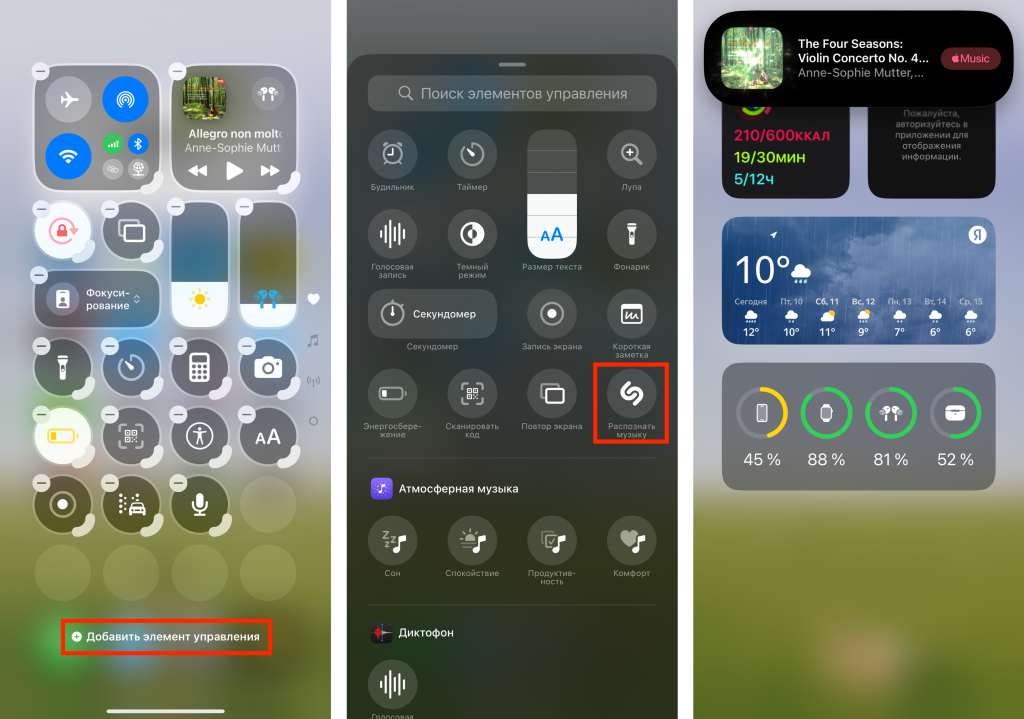
Бұл жасырын iPhone мүмкіндігі шулы жерде – көшеде, көлікте немесе ашық- кеңістікте шоғырлану қажет болған кезде құтқарады. Сондай ақ ұйықтар алдында демалуға және тыныштандыруға мүмкіндік береді. Жаңбыр немесе мұхит шуылының фонында музыка тыңдау – бұл қызықты тәжірибе, оны міндетті түрде көріңіз.
Табиғаттың фондық дыбыстарын қосу үшін:
Сол мәзірде сіз әдепкі дыбысты таңдап дыбыс деңгейін реттей аласыз. Бұдан былай бұл айланы тез қосу және өшіру үшін оны «Басқару пунктіне» қосыңыз. Ол үшін:
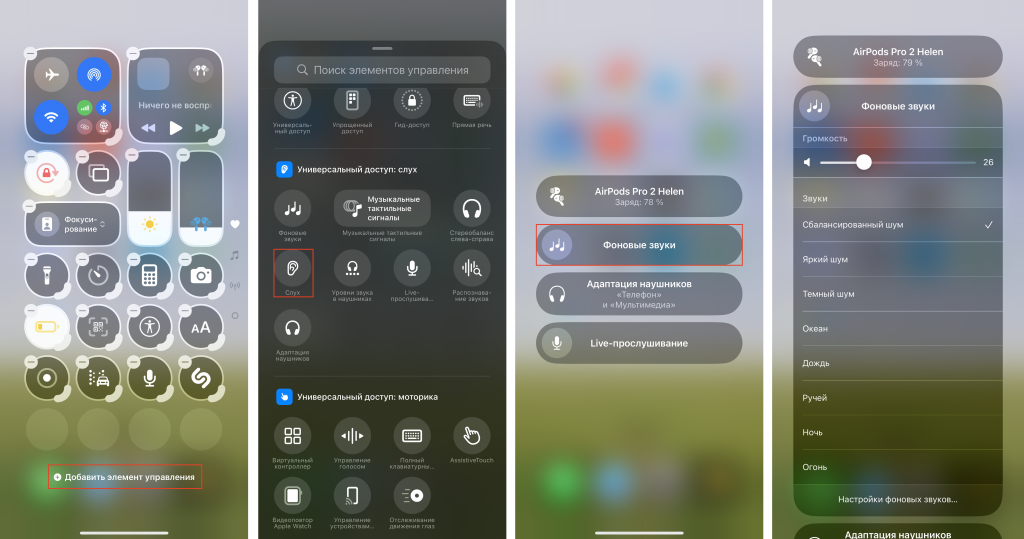
IPhone камерасының көмегімен құжаттарды сапалы сканерлеуге болады. Сондай-ақ, басып шығармай оларға қол қоюға болады. Егер сізге кез-келген құжаттың немесе қол қойылған бланктің көшірмесін e-mail арқылы жіберу қажет болса, бұл ыңғайлы.
Құжатты сканерлеу үшін:
Құжатқа қол қою үшін:
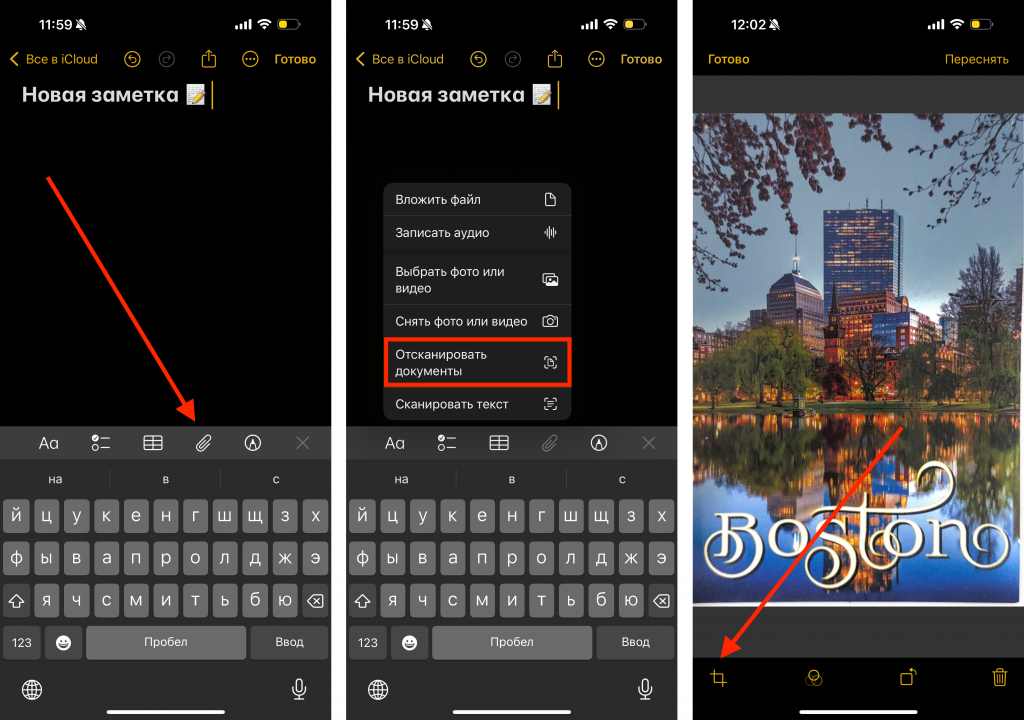
Сіз веб-бетті iPhone-да жүйелік ретінде орнатылған ана тіліне бірден аудара аласыз. Үшінші тарап қолданбаларын пайдаланбай және плагиндерді орнатпай. Ол үшін:
«…- ға Аудару» тармағын таңдаңыз.
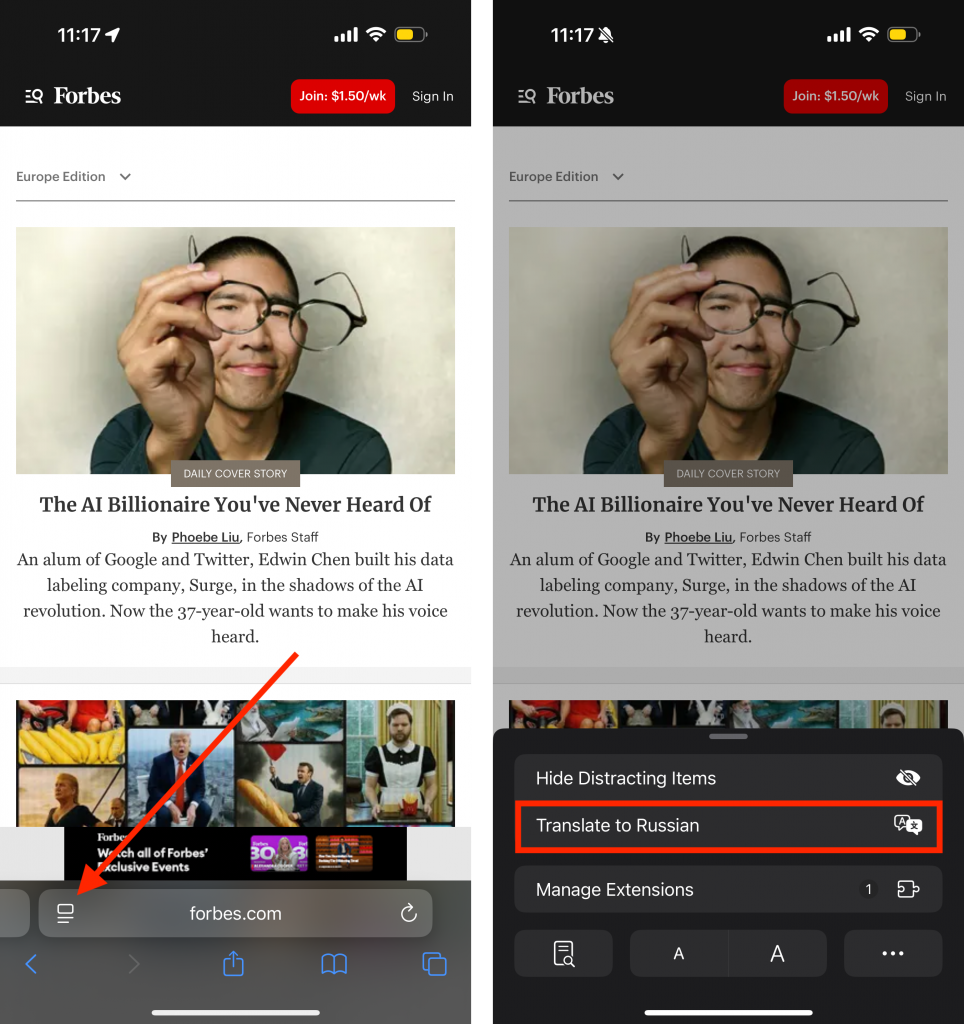
IPhone-ның тағы бір пайдалы ерекшелігі – фотосуретті жасыру мүмкіндігі. Егер сіз, мысалы, туыстарыңызға телефоныңыздағы демалыстың суретін көруге мүмкіндік берсеңіз, ол сол кезде көмектеседі. Бірақ сіз білесіз бе, олар тек ол фотоларды ғана емес, бәрін де іздеп көргісі келеді.
IPhone фотосуретті жасыру үшін:
Осыдан кейін фотосуреттер «Жасырын» папкасына түседі. Қаласаңыз, оны басқа адамдардың көзінен жасыруға болады. Ол үшін телефон баптауларындағы «Қолданбалар» мәзірі > «Фотосуреттер»> тармағын таңдап, «Жасырын» альбомды көрсету» опциясын өшіріңіз. Содан кейін альбомның көрінуін қайтару үшін оны қайта қосыңыз.
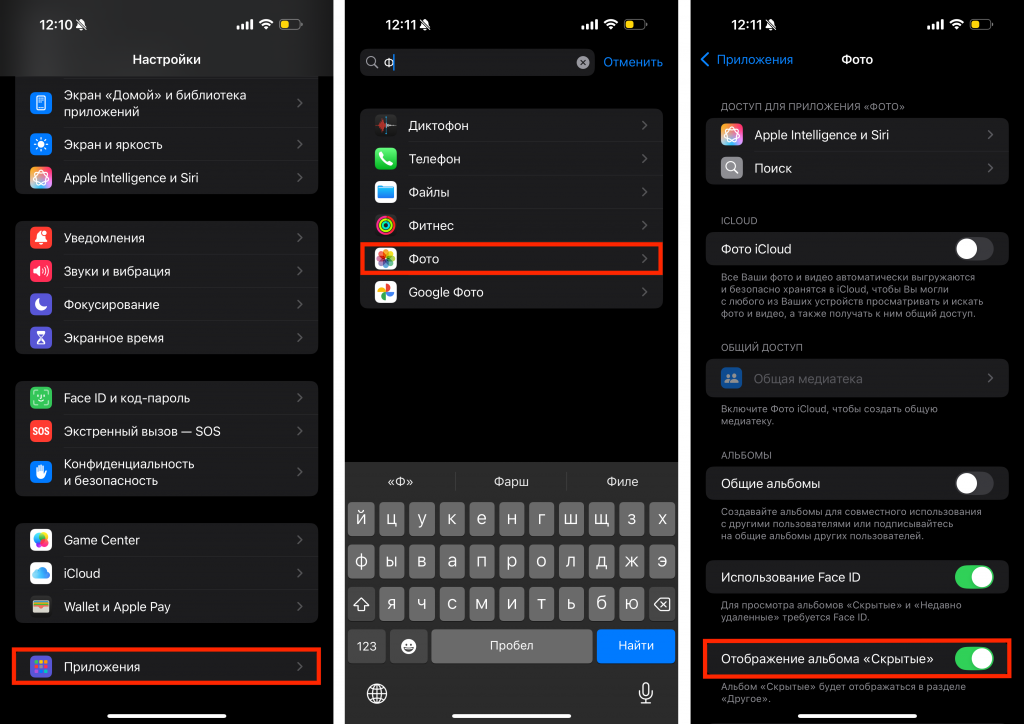
Өмірде бір сәттің бейнесі мен фотосуретін қатар жасаңығыз келетін жағдайлар жеткілікті. IPhone сіз оларды бір уақытта түсіре аласыз. Ол үшін:
Маңызды: бейне кезінде түсірілген суреттердің ажыратымдылығы «Фото» режиміне қарағанда сәл төмен болады.
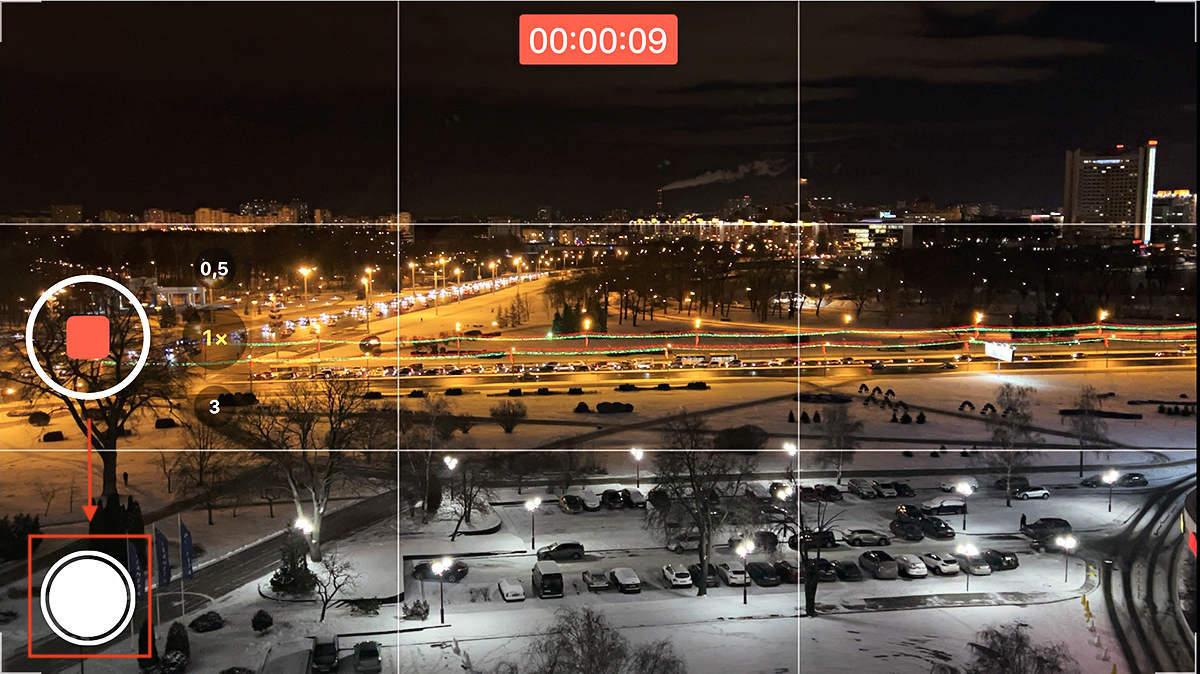
«Мәтін сканері» галереядағы дайын фотосуреттен мәтінді «жеке бөліп» ала алады. Сондай-ақ, камераны объектіге жаңа ғана бағыттаған кезде оны үлкен суретте тани алады.
Бұл не үшін қажет? Мысалы, әріптесіңіз сізге түскі асқа ақша аудару үшін банк картасының суретін жіберді. Сіз оның картасының нөмірін қайта жазбай-ақ фотосуреттен тікелей көшіре аласыз. Сондай-ақ, камераны жарнамаға бағыттаңыз және онда көрсетілген телефон нөміріне қоңырау шалыңыз. Минималды әрекет, максималды пайда.
Функцияны іске қосу үшін:
Дайын. Енді сіз суретті мәтінмен немесе сандармен суретке түсіргенде, сізде арнайы белгіше пайда болады. Ол фотосурет қосымшасында мәтінмен суретті ашқан кезде пайда болады. Онымен жұмыс істеу үшін индикаторды басыңыз.
Біз Instagram-дағы аккаунтымызда iPhone, iPad, AirPods, Apple Watch және Mac қатысты көптеген лайфхақтарды айтамыз. Сілтемеге өтіңіз, жазылыңыз және iSpace-тегі жаңалықтардан, акциялардан және жақсы мәмілелерден хабардар болыңыз.
СОНДАЙ-АҚ ОҚЫҢЫЗ:
iPhone оқу тиімділігін қалай арттырады: оқушылар мен студенттерге арналған 7 лайфхак
Apple iOS 26: телефоныңызға қандай жаңа мүмкіндіктер келді?
Apple техниканы қай жерден сатып алған дұрыс және IMEI iPhone туралы не білуіңіз керек?
iPhone-ды қалай дұрыс таңдауға болады? Сатып алушыларға арналған толық гайд
iPhone үшін дұрыс қап пен қорғаныс әйнегін қалай таңдауға болады?
Жаңалықтарға жазылыңыз және дүкеннің жаңа акциялары мен арнайы ұсыныстары туралы бірінші болып біліңіз!